[ad#eandreoli-1]
Molti di voi si staranno chiedendo cosa è e come si usa questa fantomatica factory image e avete giustamente diritto ad alcune spiegazioni.
Fin dall’uscita di Galaxy Nexus, Google ha pubblicato in rete le factory images, archivi compressi che contengono l’intero sistema operativo Android Ice Cream Sandwich pronto per essere “buttato” (o meglio dire flashato) sul nostro Galaxy Nexus nel caso in cui si voglia ripristinare il firmware originale.
Detto che cos’è, ora passiamo a come si usa. L’utilizzo è molto semplice, una volta scaricato il file yakju-imm76d-factory-c6e807a1.tgz (link in fondo all’articolo o a questa pagina quando disponibile) occorre scompattarlo, ed estrarrete una cartella chiamata yakju-imm76d contenente i seguenti file:
Questi file, detto in parole molto povere, non sono altro che Android 4.0.4.
Per poterli flashare sul vostro nexus avrete bisogno di
- Un terminale/Prompt dei comandi
- l’SDK di Android o almeno la parte fastboot (Download: Linux – Windows – Mac) I link portano al download dell’intero SDK per comodità d’uso.
- Un Galaxy Nexus
(è richiesta una minima conoscenza dell’uso del terminale)
Scaricate e scompattate l’SDK di Android e cercate il percorso del file Fastboot (o le varianti Fastboot-mac per gli utenti Mac e Linux per gli utenti Linux).
Ora attivate sul vostro Galaxy Nexus il Debug USB andando in Impostazioni/Opzioni sviluppatore/Debug USB.
Collegate il Nexus al computer e aprite il terminale. Posizionatevi ora (nel terminale) nella cartella contenente il file Fastboot sopracitato (usate i comandi CD)
Come potete notare, nel mio caso si trova in SDK/Platform-tools e il file è fastboot-mac
Ora dovrete sbloccare il bootloader del vostro Galaxy Nexus (sempre che non l’abbiate già fatto in passato). Questa procedura formatterà il vostro telefono e perderete tutti i vostri dati.
Spegnete il telefono. Riavviatelo tenendo premuti contemporaneamente i tasti: vol giu + vol su + accensione
Aprite il terminale (sempre nella posizione del file fastboot o fastboot-mac o fastboot-linux) e digitate uno dei comandi seguenti in base al vostro sistema operativo
(Windows) fastboot (o fastboot-windows a seconda del nome del file) oem unlock
(Mac) ./fastboot-mac oem unlock
(Linux) ./fastboot-linux oem unlock
Date le conferme richieste a video dal vostro Nexus e al termine avrete il bootloader sbloccato. Se provate a riavviare il terminale dovreste notare nella splash screen un lucchetto aperto sotto la scritta Google bianca. Procediamo con l’update.
Ora aprite la cartella yakju-imm76d precedentemente scaricata e copiate il contenuto di essa nella cartella dove è presente il file fastboot. Aprite il file con un editor di testo e, passo dopo passo, copiate le istruzioni che vi sono al suo interno (tranne gli sleep 5). Se avete linux o Mac ricordatevi di mettere ./ prima del comando fastboot. Sotto trovate uno screen che ho realizzato mentre aggiornavo un Galaxy Nexus con questa procedura. (clic per ingrandire)
Al termine il vostro bootloader sarà ancora sbloccato, se volete ribloccarlo basterà eseguire uno dei seguenti comandi, sempre a seconda del vostro sistema operativo:
(Windows) fastboot (o fastboot-windows a seconda del nome del file) oem lock
(Mac) ./fastboot-mac oem lock
(Linux) ./fastboot-linux oem lock
Una volta riavviato vi ritroverete (oso dire finalmente) Android 4.0.4 sul vostro Galaxy Nexus.
DOWNLOAD ANDROID 4.0.4 OFFICIAL OTA
Se non volete seguire questa guida o non vi sentite sicuri, potete attendere l’update via OTA che arriverà tra qualche giorno/settimana.
NB: Androidiani.com non si assume nessuna responsabilità per gli eventuali danni causati al vostro terminale.
![[UPDATE] Finalmente disponibile Android 4.0.4 per Galaxy Nexus [Guida + Download OFFICIAL OTA]](https://static.androidiani.com/wp-content/uploads/2012/03/wpid-Screenshot_2012-03-30-11-11-21.png)
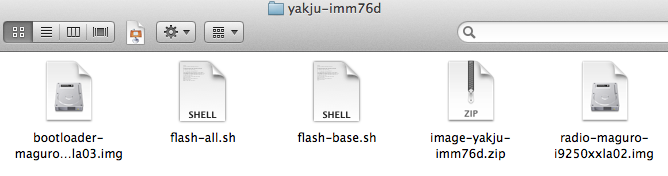
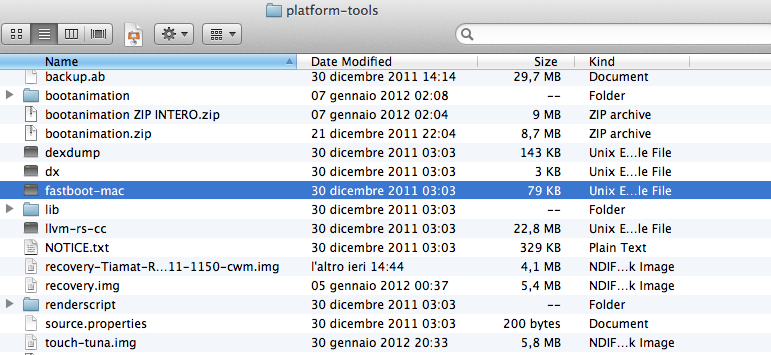
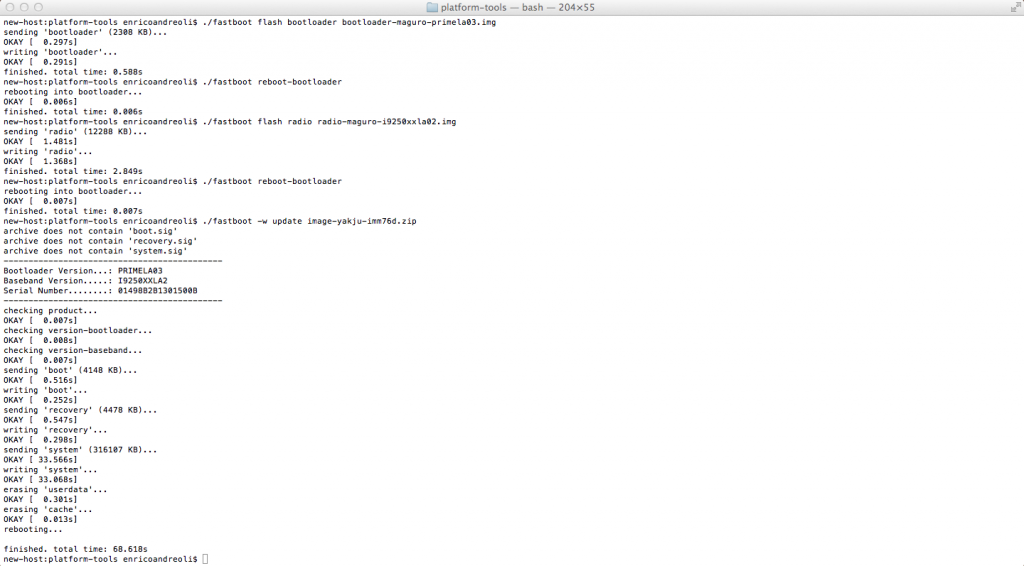
La foto nell’articolo riporta un mix tra radio kernel e ROM che non rispecchia la reale OFFICIAL OTA o OFFICIAL RESTORE IMAGE.
Rispecchia il mio (4.0.2 @ 4.0.4) tu che valori hai?
Ora è stata corretta :-)
Si ma conviene attendere l’update via OTA tanto non è che vi state morendo…inoltre non perdete i dati (wipe).
Il problema é: quando arriva??
Ma l’aggiornamento OTA è stato segnalato da qualcuno? È partito in un qualche modo? XD
mhmmm x il momento mi tengo la foxhound basata sulla 4.04…. e a breve son sicuro che uscira’ la 4.0.5
Possiamo aspettare ancora . Non abbiamo fretta .
il file flash-all.sh va lanciato a telefono acceso? in bootloader? in recovery? come va lanciato su windows?
scusate ma che vuol dire lanciate flash-all.sh su windows NON FUNZIONA e dal prompt dei comandi mi da errore… consigli?
io l ho fatto senza seguire la guida,ma direttamente usando il prompt dei comandi..fastboot bootloader ecc.. i file li ho presi da questo download ma la procedura è differente,anche perche il file sh non si apre da se,poi meglio farselo da se,cosi si prende piu confidenza con il cell..funzionante al 100% lo screen sopra è identico al mio,e originale al 100%
Potresti postare una guida?
io ho seguito questa guida,
http://www.tecnophone.it/2012/01/02/come-ripristinare-samsung-galaxy-nexus-guida/ ovviamente il file cambia perchè è la 4.0.4..pero il procedimento è lo stesso,lo abbiamo fatto anche con il nexsus s,fuile diversi ma procedimento esatto
io ho sdk e adb funzionanti,senno il pc ti dice che il comando non è riconosciuto
[…] (…)Continua a leggere Finalmente disponibile Android 4.0.4 per Galaxy Nexus [Guida + Download OFFICIAL … […]
Ma si sa se sarà fatta una foxhound basata sul 4.0.4 ?
gia’ disponibile da una quindicina di giorni….ottima http://forum.xda-developers.com/showthread.php?t=1427441
io ho già la recovery, posso flash-arlo senza tornare alle condizioni di fabbrica, come ho fatto per l’aggiornamento alla 4.0.2 ?
è uscito via ota
Ma cosa cambia? Io a questo punto aspetto un po
Scaricato dal sito di google, sbloccato il bootloader e installato senza avere i permessi di root…fatevi un backup di tutto ciò che avete sul cell e andate tranquilli..
Hai fatto aggiornando con file da 38 mb o totale?
Io provo l aggiornamento da cwm ma si ferma con apply-patch , forse perché ho integrato alcuni aggiornamenti in Rom con Titanio
sbloccato il bootloader con l’utility fastboot e seguito la procedura standard. io ho scaricato tutto il SO dal sito di google e ho flashato da zero il tutto…
[…] (…)Continua a leggere [UPDATE] Finalmente disponibile Android 4.0.4 per Galaxy Nexus [Guida + Download … […]
Arrivato questa mattina o in nottata OTA da 34 mega sul gn. Devo ancora provare quanto e migliorato
spero in una durata superiore della batteria.
[…] impazienti hanno aggiornato manualmente all’ultima release del robottino verde grazie alla guida scritta da Enrico. Per tutti coloro che invece hanno saputo resistere in queste ore potrebbe […]
Per chi è su windows può seguire questi passi, il file .sh non funziona senza un emulatore:
adb reboot bootloader
fastboot oem unlock
fastboot flash bootloader bootloader-maguro-primela03.img
fastboot reboot-bootloader
fastboot flash radio radio-maguro-i9250xxla02.img
fastboot reboot-bootloader
fastboot erase system
fastboot erase userdata
fastboot erase boot
fastboot erase cache
fastboot -w update image-yakju-imm76d.zip
[…] più impazienti hanno aggiornato manualmente all’ultima release del robottino verde grazie alla guida scritta da Enrico. Per tutti coloro che invece hanno saputo resistere in queste ore potrebbe […]
[…] impazienti hanno aggiornato manualmente all’ultima release del robottino verde grazie alla guida scritta da Enrico. Per tutti coloro che invece hanno saputo resistere in queste ore potrebbe […]
Ancora niente GN :-(
[…] impazienti hanno aggiornato manualmente all’ultima release del robottino verde grazie alla guida scritta da Enrico. Per tutti coloro che invece hanno saputo resistere in queste ore potrebbe […]
Salve, posso utilizzare questa guida per flashare la 4.0.4 yakju ufficiale su un Galaxy Nexus yakjuxw?
buongiorno a me l’aggiornamento al 4.0.4 è arrivato questa mattina
Se il mio cellulare è rimasto alla 4.0.2 e mi dice che il telefono è aggiorato mi devo preoccupare?
Ho un GN no brand originale.